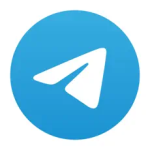新手小白 gmail 邮箱同步到电脑详细步骤,2025 年亲测有效!
最近总收到朋友问,自己是电脑小白,想把 Gmail 邮箱同步到电脑上,跟着网上的教程操作半天还是没搞定,要么找不到设置入口,要么点完同步没反应。其实不是你操作有问题,而是很多教程没把小白关心的细节说透 —— 比如具体点哪个菜单、输入信息时要注意什么、同步失败了该怎么排查。今天我就用自己的电脑亲测,一步步教你把 Gmail 邮箱同步到电脑,哪怕你第一次弄也能跟着成功。
电脑端 Gmail 邮箱同步前的准备工作
在开始同步前,你得先确认两件事:一是电脑已经连好稳定的网络,别中途断网导致同步失败;二是你记得自己的 Gmail 邮箱账号和密码,如果密码忘了,先去 Gmail 官网找回,不然后面没法操作。另外,不管你用的是 Windows 系统还是 Mac 系统,同步的核心步骤差不多,我下面会分别提一下不同系统的小区别,你跟着对应自己的电脑来就行。
Windows 系统电脑同步 Gmail 邮箱的详细步骤
首先打开你的电脑桌面,找到「邮件」应用 ——Windows 系统一般自带这个软件,就在开始菜单里,图标是个信封样式,很好找。如果没找到,也可以在桌面左下角的搜索框里输入 “邮件”,就能直接搜到。
打开「邮件」应用后,第一次用的话会提示 “添加账户”,你直接点这个按钮;如果之前加过其他邮箱,就点击左上角的「设置」图标(长得像个齿轮),然后在弹出的菜单里选「管理账户」,再点「添加账户」。
接下来会出现很多邮箱类型,你往下滑找到「Google」选项,点击它。这时候会跳转到 Gmail 的登录页面,在第一个输入框里填你的 Gmail 邮箱地址(比如 xxx@gmail.com),填完点「下一步」,然后在密码框里输入你的邮箱密码,再点「下一步」。
这里要注意,有些朋友到这一步会弹出 “需要验证” 的提示,这是 Google 的安全验证,别慌。你选 “通过短信验证” 或者 “通过邮件验证”,然后输入收到的验证码,点「验证」就行。验证通过后,页面会问你 “是否允许此应用访问你的 Google 账户”,你直接点「允许」。
然后回到「邮件」应用,会自动跳转到同步设置页面,这里不用改什么,默认的 “同步邮件”“同步日历” 都是勾选的,你直接点「完成」。之后软件会开始自动同步,你等个 1-2 分钟,再回到邮件首页,就能看到你 Gmail 里的所有邮件了,以后只要电脑联网,会自动实时同步新邮件。
Mac 系统电脑同步 Gmail 邮箱的小区别
如果你用的是 Mac 电脑,步骤稍微不一样。首先打开「邮件」应用(在启动台里,图标也是信封),第一次打开会提示 “设置邮件账户”,你点「继续」,然后选「Google」,点击「继续」。
之后输入你的 Gmail 邮箱地址,点「下一步」,再输入密码,点「下一步」。同样可能会遇到安全验证,按提示完成验证后,Mac 会提示 “要允许邮件访问你的 Google 账户吗”,点「允许」。
接下来会让你选择要同步的内容,比如 “邮件”“通讯录”“日历”,你勾选 “邮件” 就行(其他的看你需求),然后点「完成」。之后回到邮件应用,左边列表里会出现你的 Gmail 账户,点进去就能看到同步好的邮件了,同步速度比 Windows 稍微快一点,一般几十秒就能好。
同步时最容易遇到的 3 个坑,你要避开
登录时提示 “密码错误”:很多时候不是密码错了,是你开了 “两步验证”,这时候需要用 “应用专用密码” 登录。你去 Google 账户设置里,找到 “安全” 选项,往下滑找到 “应用专用密码”,生成一个,然后用这个密码代替原来的密码登录,就能解决。
同步半天没反应:先检查电脑网络,比如打开浏览器看看能不能上百度;如果网络没问题,就关掉邮件应用,重新打开,再手动同步一次(Windows 点设置里的 “同步”,Mac 点顶部菜单栏的 “邮件”→“同步”)。
只能看到新邮件,旧邮件看不到:这是因为默认同步的是最近 30 天的邮件,你可以在账户设置里改 ——Windows 点 “管理账户”→选中你的 Gmail→“更改邮箱同步设置”,把 “下载邮件” 改成 “所有邮件”;Mac 点 “邮件”→“偏好设置”→选中你的 Gmail→“账户信息”,把 “同步” 改成 “所有邮件”,改完再同步一次就行。
嫌麻烦?可以直接用成品账号
如果觉得自己设置太费时间,或者总是卡在验证步骤,也可以直接用成品 Gmail 账号,登录后就能直接同步,不用折腾设置。这里有个购买入口,你有需要可以看看:[成品 Gmail 账号购买链接],不过大部分朋友按上面的步骤来,都能自己搞定,这个只是给嫌麻烦的朋友备选。
其实把 Gmail 同步到电脑真的不难,核心就是选对邮箱类型、做好安全验证,再注意避开上面说的几个坑。不管是 Windows 还是 Mac,跟着步骤一步步来,最多 10 分钟就能搞定,以后查邮件不用每次都开浏览器,直接在邮件应用里看,方便多了。

- 趣夜免费版下载后无法安装?2025 实测全流程解决教程
- 2025iPad 怎么安全安装外来囧次元?亲测有效全流程教程!
- 大陆用户 Play 商店无法下载应用怎么办?2025 完整版教程亲测有效!
- 苹果如何免费下载米莎卡 app?2025 小白手把手教程,未越狱也能装!
- 2025 完整版!50dhapp 官网入口找不到?最新下载地址 + 详细教程亲测有效
- 安卓手机可以下载 Siri 吗?2025 实测有效方法完整版
- 2025 安卓手机 bluedmv.site APK 安装详细步骤:亲测有效完整版教程
- 国内怎么下载 bandreader?iPhone 搜不到、安卓安装失败怎么办?亲测教程
- yg14.app 在哪下载?2025 小白完整版教程!亲测能成
- 国内油管视频免费下载教程?iPhone / 安卓 / 电脑端详细步骤一文讲明!